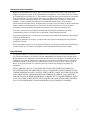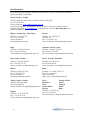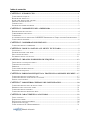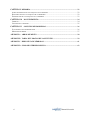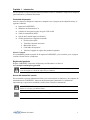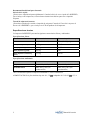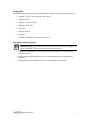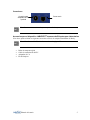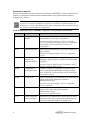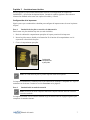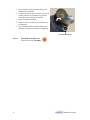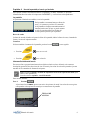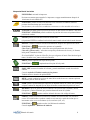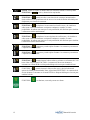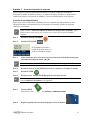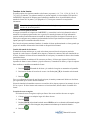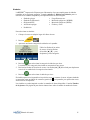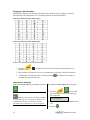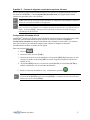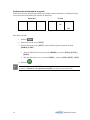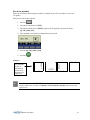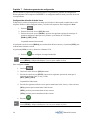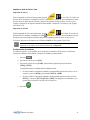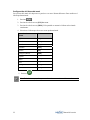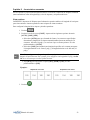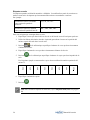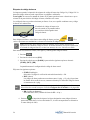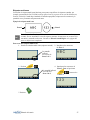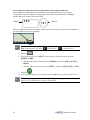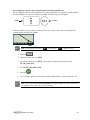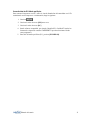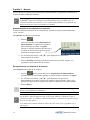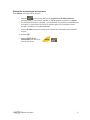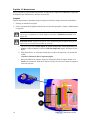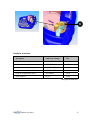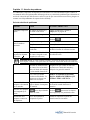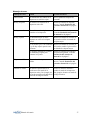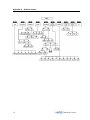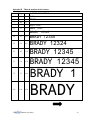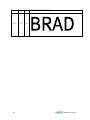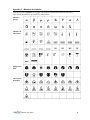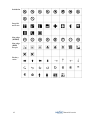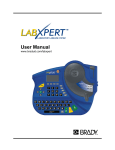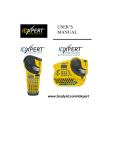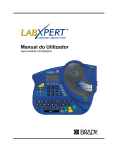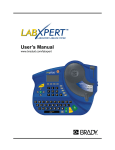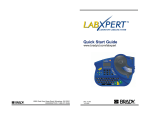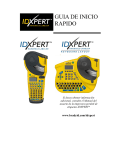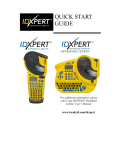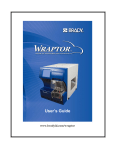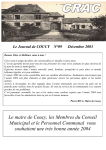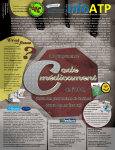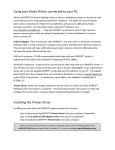Download Manual del usuario
Transcript
Manual del usuario www.bradyid.com/labxpert Copyright Este manual está sujeto a copyright con todos los derechos reservados. No está permitido copiar ningún fragmento de este manual ni reproducirlo por ningún medio sin el consentimiento previo por escrito de Brady Corporation. A pesar de que se han tomado todas las precauciones al preparar este documento, Brady no asume ninguna responsabilidad ante ninguna de las partes con respecto a daños o pérdidas causados por errores u omisiones o por instrucciones resultantes de negligencia, accidente o cualquier otra causa. Brady tampoco asume ninguna responsabilidad en relación con la aplicación o el uso de cualquier producto o sistema descrito en el manual, ni tampoco por daños incidentales o consecuentes que puedan surgir del uso de este documento. Brady renuncia a todas las garantías de comerciabilidad y adecuación a fines particulares. Marcas comerciales LABXPERTTM es una marca comercial de Brady Corporation. Font FusionTM es una marca comercial registrada de Bitstream®. Brady se reserva el derecho de hacer cambios sin aviso en cualquier producto o sistema descrito en este manual para mejorar su fiabilidad, funcionamiento o diseño. © 2005 Brady Corporation. Reservados todos los derechos. Revisión A, 1/2005 Versión del firmware: 1.0 Brady Corporation 6555 West Good Hope Road Apartado de correos 2131 Milwaukee, WI 53201 Centralita principal: FAX: Servicio de ventas / atención al cliente: ii (800) 541-1686 (414) 358-6600 (800) 292-2289 (800) 537-8791 Manual del usuario Información sobre normativa Nota: Se ha comprobado este equipo para verificar que cumple con los límites establecidos para dispositivos digitales de clase A, de conformidad con el apartado 15 de la normativa de la Comisión de Comunicaciones Federales (FCC). Estos límites se designan para proporcionar un nivel aceptable de protección frente a las interferencias nocivas que puedan emitirse al manejar el equipo en un entorno comercial. Este equipo genera, usa e irradia energía de radio frecuencia y, en caso de no instalarse y usarse siguiendo las indicaciones del manual de instrucciones, podría producir interferencias no deseadas para las comunicaciones por radio. El uso del equipo en áreas residenciales podría ocasionar interferencias nocivas. En tal caso, el usuario debe llevar a cabo las acciones pertinentes para corregir dichas interferencias corriendo con los gastos que sean precisos. Se advierte al usuario de que cualquier modificación no aprobada expresamente por Brady Corporation que realice en el dispositivo podría anular su autoridad para utilizarlo. Este aparato digital de clase A reúne todos los requisitos de las normativas canadienses para equipos emisores de interferencias. Cet appareil numerique de la classe A respecte toutes les exigencies du Reglement sur le material broilleur du Canada. Éste es un producto de clase A. En un entorno doméstico, este producto podría causar interferencias de radio. En tal caso, el usuario está obligado a tomar las medidas adecuadas para evitarlas. Garantía Brady Los productos Brady se venden bajo la asunción de que el comprador los probará dándoles un uso real a fin de determinar por sí mismo su correcta adaptabilidad a la utilización que pretenda darles. Brady garantiza a los compradores la ausencia total de defectos en el material y la manufactura de sus productos, pero limita sus obligaciones cubiertas por esta garantía a la sustitución de los productos únicamente cuando se demuestre que estaban defectuosos en el momento de la venta por parte de Brady. La presente garantía no se extiende a terceras personas que obtengan el producto del comprador. ESTA GARANTÍA ANULA CUALQUIER OTRA GARANTÍA, EXPRESA O IMPLÍCITA, INCLUYENDO, PERO SIN LIMITARSE A ELLA, CUALQUIER GARANTÍA IMPLÍCITA DE COMERCIABILIDAD O ADECUACIÓN A FINES PARTICULARES, ASÍ COMO CUALQUIER OTRA OBLIGACIÓN O RESPONSABILIDAD ATRIBUIBLE A BRADY. BAJO NINGUNA CIRCUNSTANCIA SE RESPONSABILIZARÁ A BRADY DE CUALQUIER PÉRDIDA, DAÑO. GASTO O LESIÓN CONSECUENTE DE CUALQUIER TIPO QUE PUEDA DERIVARSE DEL USO, TANTO APROPIADO COMO INAPROPIADO, DE LOS PRODUCTOS BRADY. Manual del usuario iii Servicio técnico Seleccione una de las siguientes opciones de contacto con el servicio de soporte de sistemas que proporciona Brady Corporation: Estados Unidos y Canadá Teléfono: (800) 643-8766, lunes a viernes de 7:00 a 18:00 (CST). Fax: (414) 358-6767. Correo electrónico: [email protected]. El servicio de asistencia está disponible 24 horas al día, los 7 días de la semana. Visite la siguiente página Web: www.bradyid.com. A continuación, seleccione Knowledge Base en el panel de la izquierda. Bélgica / Luxemburgo / Países Bajos Teléfono: +32 52 457 397 Fax: +32 52 457 800 Correo electrónico: [email protected] Francia Teléfono: +33 169.296 717 +800 907 107 Fax: +33 169 296 718 Correo electrónico: [email protected] Italia Teléfono: +39 02 96 28 60 14 Fax: +39 02 96 70 08 82 Correo electrónico: [email protected] Alemania / Austria / Suiza Teléfono: +49 6103 75 98 451 Fax: +49 6103 7598 670 Correo electrónico: [email protected] Reino Unido / Irlanda Teléfono: +44 1295 228 205 Fax: +44 1295 27 17 55 Correo electrónico: [email protected] Suecia / Noruega / Finlandia Teléfono: 46 85 90 057 33 Fax: 46 85 90 818 68 Correo electrónico: [email protected] México Teléfono: 01 800 112 7239 Fax: 52 55 5527 55 86 Correo electrónico: [email protected] Brasil Teléfono: 55 11 3604 7729/7715 Fax: 55 11 3686-5236 Correo electrónico: [email protected] América Latina y Caribe Teléfono: (414) 438-6868 Fax: (414) 438-6870 Correo electrónico: [email protected] Europa del Este África Grecia Dinamarca Portugal Israel Malta Oriente Medio Rusia Turquía Teléfono: +32 52 457 937 Fax: +32 52 457 800 Correo electrónico: [email protected] España Teléfono: +33 437 245 234 Fax: +33 472 74 45 54 Correo electrónico: [email protected] iv Manual del usuario Índice de contenido CAPÍTULO 1 INTRODUCCIÓN........................................................................................................... 1 CONTENIDO DEL PAQUETE ........................................................................................................................ 1 REGISTRO DEL PRODUCTO ........................................................................................................................ 1 ACERCA DEL MANUAL DEL USUARIO ........................................................................................................ 1 ESPECIFICACIONES TÉCNICAS ................................................................................................................... 2 CERTIFICACIÓN ......................................................................................................................................... 3 INFORMACIÓN SOBRE SEGURIDAD ............................................................................................................ 3 CAPÍTULO 2 COMPONENTES DE LA IMPRESORA ..................................................................... 4 DISPOSICIONES DEL TECLADO ................................................................................................................... 4 COMPARTIMENTO PARA PILAS .................................................................................................................. 4 CONEXIONES ............................................................................................................................................. 5 ACCESORIOS PARA EL DISPOSITIVO LABXPERTTM IMPRESORA DE ETIQUETAS PARA LABORATORIOS ... 5 CARTUCHOS DE MATERIAL ....................................................................................................................... 6 CAPÍTULO 3 CONSIDERACIONES INICIALES.............................................................................. 7 CONFIGURACIÓN DE LA IMPRESORA ......................................................................................................... 7 CAPÍTULO 4 USO DE LA PANTALLA, EL MENÚ Y EL TECLADO ........................................... 9 LA PANTALLA ............................................................................................................................................ 9 INFORMACIÓN BÁSICA DEL MENÚ ............................................................................................................. 9 SELECCIONES DEL MENÚ ......................................................................................................................... 10 INTERPRETACIÓN DE LAS TECLAS ........................................................................................................... 11 CAPÍTULO 5 CREACIÓN E IMPRESIÓN DE ETIQUETAS......................................................... 13 CREACIÓN DE UNA ETIQUETA BÁSICA..................................................................................................... 13 TAMAÑOS DE LAS FUENTES..................................................................................................................... 14 SÍMBOLOS................................................................................................................................................ 15 CARACTERES INTERNACIONALES............................................................................................................ 16 IMPRESIÓN DE ETIQUETAS ....................................................................................................................... 16 CAPÍTULO 6 FORMATO DE ETIQUETAS A TRAVÉS DE LAS OPCIONES DEL MENÚ..... 17 CONFIGURACIÓN DEL TAMAÑO DEL VIAL ............................................................................................... 17 CONFIGURACIÓN DEL ALINEADO DE LA LEYENDA .................................................................................. 18 GIRO DE LAS LEYENDAS .......................................................................................................................... 19 CAPÍTULO 7 PARÁMETROS GENERALES DE CONFIGURACIÓN ........................................ 20 CONFIGURACIÓN DEL SELLO DE FECHA / HORA ...................................................................................... 20 IMPRIMA EL SELLO DE FECHA / HORA ..................................................................................................... 21 CONFIGURACIÓN DE UNIDADES .............................................................................................................. 21 CONFIGURACIÓN DEL IDIOMA DEL MENÚ ............................................................................................... 22 CAPÍTULO 8 CARACTERÍSTICAS AVANZADAS ........................................................................ 23 CINTA CONTINUA .................................................................................................................................... 23 ETIQUETAS EN SERIE ............................................................................................................................... 24 ETIQUETAS DE CÓDIGO DE BARRAS ........................................................................................................ 26 ETIQUETAS MULTI-ZONA......................................................................................................................... 27 CONECTIVIDAD DE PC/ MODO PERIFÉRICO ............................................................................................ 31 Manual del usuario v CAPÍTULO 9 MEMORIA .................................................................................................................... 32 ALMACENAMIENTO DE UNA ETIQUETA EN LA MEMORIA ........................................................................ 32 RECUPERACIÓN DE UNA ETIQUETA DE LA MEMORIA .............................................................................. 32 ELIMINACIÓN DE UNA ETIQUETA DE LA MEMORIA ................................................................................. 33 CAPÍTULO 10 MANTENIMIENTO................................................................................................ 34 LIMPIEZA ................................................................................................................................................. 34 LISTADO DE ACCESORIOS ........................................................................................................................ 35 CAPÍTULO 11 SOLUCIÓN DE PROBLEMAS.............................................................................. 36 GUÍA DE SOLUCIÓN DE PROBLEMAS ........................................................................................................ 36 MENSAJES DE ERROR .............................................................................................................................. 37 APÉNDICE A ARBOL DE MENÚS..................................................................................................... 38 APÉNDICE B TABLA DE TAMAÑOS DE LAS FUENTES ............................................................ 39 APÉNDICE C BIBLIOTECA DE SÍMBOLOS................................................................................... 41 APÉNDICE D GLOSARIO TERMINOLÓGICO .............................................................................. 43 vi Manual del usuario Capítulo 1 Introducción En este capítulo se proporciona información preliminar relativa LABXPERTTM Impresora de Etiquetas para Laboratorios y al manual del usuario. Contenido del paquete Antes de empezar a configurar la impresora, compruebe que el paquete que ha adquirido incluye el siguiente contenido: Impresora LABXPERTTM Suministro de alimentación CA Cartucho de cinta gratis soporte de regalo: XSL-86-461 Cable de comunicación del PC Guía de inicio rápido impresa (4 idiomas) CD del producto con el siguiente contenido: o Guía de inicio rápido o Tutorial de etiquetas de muestra o Manual del usuario o Controlador de impresora o Vínculo a la página de registro del producto/la garantía Guarde el paquete Es recomendable guardar el paquete de la impresora LABXPERTTM y los accesorios por si en alguna ocasión se desean enviar o transportar. Registro del producto Registre LABXPERTTM Impresora de Etiquetas para Laboratorios en línea en www.bradyid.com/labxpertregistration. ADVERTENCIA: Nunca envíe la impresora LABXPERTTM sin extraer las pilas alcalinas y sin desacoplar el cabezal de impresión previamente. Acerca del manual del usuario En este manual se presenta información relativa a las características, las funciones y los requisitos de mantenimiento de LABXPERTTM Impresora de Etiquetas para Laboratorios. La información importante que se presenta en el manual se indica como se detalla a continuación: ADVERTENCIA: Podrían ocasionarse lesiones físicas. También podrían ocasionarse daños en el equipo y pérdida de datos. Nota: información adicional importante y sugerencias de utilización. Manual del usuario 1 Documentación adicional para el usuario Guía de inicio rápido ¿Desea crear e imprimir etiquetas rápidamente? Consulte la Guía de inicio rápido de LABXPERTTM, que se incluye con la impresora, si desea obtener instrucciones básicas para crear e imprimir etiquetas. Tutorial de etiquetas de muestra ¿Desea hacer prácticas de creación e impresión de etiquetas? Consulte el Tutorial de etiquetas de muestra de LABXPERTTM, que se incluye en el CD del producto de la impresora. Especificaciones técnicas La impresora LABXPERTTM presenta las siguientes características físicas y ambientales: Especificaciones físicas: Sistema métrico Sistema imperial Dimensiones 190,5 x 241,3 x 88,9 mm 7,5 x 9,5 x 3,5 pulg. Peso (sólo impresora) 0,77 kg 1,70 lb. Peso (impresora y cartucho) 0,98 kg 2,15 lb. Peso (impresora y pilas) 0,91 kg 2 lb. Peso (impresora, cartucho y pilas) 1,11 kg 2,45 lb. Funcionamiento Almacenamiento Temperatura* Entre 4 ºC y 40 ºC (40-105 ºF) Entre -18 ºC y 60 ºC (0-140 ºF) Humedad relativa Entre 20% y 95% (sin condensación) Entre 10% y 80% (sin condensación) Especificaciones ambientales *No se recomienda exponer la impresora LABXPERTTM a la luz solar directa. ALIMENTACIÓN: Seis pilas alcalinas tipo AA de 1,5 V 2 o adaptador de CA de 9 V a 3,3 A. Manual del usuario Certificación LABXPERTTM Impresora de Etiquetas para Laboratorios cumple con las siguientes regulaciones: • Apartado 15 de FCC sobre dispositivos de clase A • ANSI/UL 60950 • CAN/CSA-C22.2 N.º 60950 • NOM-019-SCFI-1998 • EN 55024 • EN55022 Clase A • EN60950 • AS/NZS 3548 Industry Canada ICES-003 Issue 3 Información sobre seguridad ADVERTENCIA: Tenga en cuenta las siguientes precauciones antes de configurar y utilizar LABXPERTTM Impresora de Etiquetas para Laboratorios: • No sumerja el adaptador de CA de la impresora en agua. Si lo hace, podría sufrir una descarga eléctrica. • Evite la exposición de la impresora a niveles extremadamente altos de temperatura y humedad. • No intente usar pilas diferentes de las que se recomiendan en este manual. Manual del usuario 3 Capítulo 2 Componentes de la impresora En este capítulo se detallan las ubicaciones y descripciones de los componentes que conforman la impresora LABXPERTTM. Disposiciones del teclado LABXPERTTM Impresora de Etiquetas para Laboratorios está disponible con estilo de disposición de teclado QWERTY estándar. 1 4 2 3 5 Compartimento para pilas 1. Cartucho de material 6 2. Palanca de corte 3. Palanca de cierre 4. Pantalla de cristal líquido 7 5. Teclado 6. Compartimento para pilas 7. Cubierta del compartimento para pilas 4 Manual del usuario Conexiones Conexión para adaptador de CA opcional Puerto serie Nota: Las conexiones están en la parte superior de la impresora. Accesorios para el dispositivo LABXPERTTM Impresora de Etiquetas para Laboratorios Si lo desea, puede solicitar los siguientes accesorios a través de cualquier distribuidor de Brady: Nota: Consulte también Listado de accesorios en la página 35. • • • • Bolsa de transporte rígida Cable de comunicación del PC Adaptador de CA Kit de limpieza Manual del usuario 5 Cartuchos de material Gracias a la innovadora tecnología smart-cell, la impresora LABXPERTTM reconoce el material de la etiqueta y se configura de forma adecuada automáticamente, lo que permite ahorrar tiempo de configuración y esfuerzo. Nota: la mayoría de los ajustes predeterminados de configuración de formato de etiqueta se basan en el cartucho instalado en la impresora. Consulte los capítulos relativos al formato que se incluyen más adelante para obtener información sobre la modificación de los ajustes predeterminados de configuración. Cartuchos disponibles para LABXPERTTM Impresora de Etiquetas para Laboratorios 6 Material Descripción Aplicaciones B-461 Poliéster autolamiable B-427 Vinil auto-lamiable B-488 Poliéster mate resistente a las sustancias químicas B-490 Freezerbondz™ de poliéster blanco B-499 Tela de Nilon B-498 Tela de vinil B-351 Vinil de protección contra violaciones Material de perfil extremadamente bajo identificación autolaminable de viales, tubos y dispositivas. Resistente al nitrógeno líquido (-195º C), congelador (-80º C), autoclave, baño en agua caliente y centrifugado. El perfil bajo evita los atascos en los estantes y la centrifugadora. Identificación autolamiables de viales, tubos, dispositivas, pajas y botellas. Resistente al nitrógeno líquido (-195º C) y congelador (-80º C). Etiqueta resistente a las sustancias químicas para dispositivas, placas, botellas e identificación de laboratorio en general. Resistente al xileno, DMSO, etanol, congelador (-80º C), autoclave y baño en agua caliente Se adhiere a superficies congeladas, incluyendo viales, cristal y polipropileno almacenado en nitrógeno líquido. Nota: Al aplicarlo, el material debe envolverse hasta que los extremos se toquen. Adhesivo permanente: para identificación de laboratorio en general, viales, tubos, diapositivas, botellas e identificadores de cajas. Resistente al nitrógeno líquido (-195º C), congelador (-80º C) y autoclave. Adhesivo removible: para identificación de laboratorio en general, viales, tubos, dispositivas, botellas e identificadores de cajas. Resistente al congelador (-80º C). Identificación de seguridad para botellas, tubos de ensayo, placas de pocillos, cajas y aplicaciones de laboratorio en general que necesiten evidencias de modificación. Manual del usuario Capítulo 3 Consideraciones iniciales En este capítulo se proporcionan instrucciones relativas a la configuración de la impresora LABXPERTTM y la creación de etiquetas básicas. Consulte el capítulo siguiente si desea obtener información detallada sobre como usar empleo del teclado y el menú. Configuración de la impresora Siga los pasos que a continuación se detallan para configurar la impresora antes de crear la primera etiqueta. Paso 1. Instalación de las pilas o conexión a la alimentación Para insertar seis pilas alcalinas tipo AA (no están incluidas): 1. Retire la cubierta del compartimento para pilas de la parte posterior de la impresora. 2. Inserte las pilas como se detalla en la ilustración. En el interior del compartimiento verá el esquema de colocación de las pilas. 3. Cierre el compartimento para pilas. Cubierta del compartimient o para pilas Nota: con cada tanda de pilas se pueden imprimir hasta 650 etiquetas. La impresora LABXPERTTM también puede recibir alimentación mediante el adaptador de CA que se suministra con la misma. Consulte la sección Conexiones en la página 5. Paso 2. Sustitución del cartucho de material Nota: cerciórese de cortar cualquier material de etiqueta sobrante antes de retirar un cartucho instalado. La impresora contiene con un cartucho instalado. Siga las instrucciones de la página siguiente para reemplazar el cartucho existente. Manual del usuario 7 1. Gire la palanca de bloqueo hacia abajo para desbloquear el cartucho. 2. Localice el botón de liberación del cartucho en la parte posterior de la impresora y presione con firmeza para expulsar el cartucho. 3. Retire el cartucho existente. 4. Instale el nuevo cartucho como se muestra en la ilustración. 5. Gire la palanca de bloqueo hacia arriba para bloquear el cartucho y la cabeza de impresión. Palanca de bloqueo Paso 3. 8 Encendido de la impresora. Presione la tecla de encendido. Manual del usuario Capítulo 4 Uso de la pantalla, el menú y el teclado Este capítulo contiene información relativa a la pantalla y el menú. Asimismo, se presenta información sobre las teclas de la impresora LABXPERTTM y sus funciones correspondientes. La pantalla Al presionar el botón de encendido, se activa la pantalla. En la pantalla se muestran hasta tres líneas de texto y 16 caracteres por línea. El contenido de la pantalla se desplaza automáticamente al introducir más texto del que se puede mostrar en ella. Se pueden utilizar las flechas del teclado para desplazarse por la pantalla. Barra de estado La barra de estado, ubicada en la parte inferior de la pantalla, indica la línea de texto, el tamaño de fuente y la zona de etiqueta actuales. Contraste Si desea cambiar el contraste de la pantalla, presione la tecla • Presione + para oscurecerla. • Presione + para aclararla. y, acto seguido: Información básica del menú En esta sección se proporcionan instrucciones básicas relativas al uso del menú, así como una descripción general de las selecciones de éste. El menú y las teclas de activación permiten ejecutar muchos de los comandos de formato de etiquetas. Nota: Consulte Capítulo 6 Formato de etiquetas a través de las opciones del menú para obtener más información. Consulte también Apéndice A Arbol de menús. Para acceder al menú: . Paso 1. Presione Al presionar la tecla MENU, aparece una serie de opciones de menú. Las teclas de acceso grises corresponden a las opciones de menú que se muestran en la pantalla. TECLAS DE ACCESO Manual del usuario 9 Paso 2. Presione [SIG] (Siguiente) para avanzar al siguiente conjunto de opciones de menú: Al presionar de nuevo [SIG] (Siguiente), se volverá a mostrar la primera serie de opciones de menú una vez que se llegue a la última de las opciones. Paso 3. Presione [CLEAR/ESC] para volver al nivel de menú anterior o bien para salir del modo de menú y volver a la pantalla. Selecciones del menú Para aplicar un tipo de formato, presione [MENU] y la tecla de acceso correspondiente. A continuación se detalla una lista de selecciones del menú de nivel superior y sus correspondientes teclas de acceso: Selección del menú Tecla de acceso Vial – Elija entre los tamaños disponibles de 0,6 ml, 1,5 ml, 1,8 ml, 2-4 ml, 15 ml y 50 ml, y AUTO. Nota: Para borrar un tamaño de vial seleccionado anteriormente, seleccione AUTO del menú Vial. [VIAL] Continua – Seleccione AUTO para la longitud de la etiqueta determinada por el tamaño de la fuente y los caracteres indicados, LONG para indicar la longitud específica o SEP para indicar la opción NING, MARC o LÍN. [CONT] Justificado – Permite establecer el justificado vertical u horizontal de la leyenda. [JUST] Giro – Permite establecer el ángulo de giro de la leyenda en 0, 90, 180 o 270 grados. [ROT] Unidades – Permite seleccionar las unidades (pulgadas, milímetros o puntos) en que se muestran las etiquetas y los tamaños de las fuentes. [UNID] Código de barras – Agregue los códigos de barras Código 39 o Código 128. [BARR] Configurar hora – Permite establecer la hora para imprimirla en tiempo real en las etiquetas. [HORA] Configuración de la fecha – Permite establecer la fecha para imprimirla en tiempo real en las etiquetas. [FECH] Idioma – Permite modificar el idioma predeterminado. [IDIO] Consulte Apéndice A Arbol de menús para ver una lista de submenús relacionados con cada una de estas secciones. 10 Manual del usuario Interpretación de las teclas ENCENDIDO: enciende la impresora. Presione nuevamente para apagarla. La impresora se apaga automáticamente después de 10 minutos sin actividad de uso. FUNCTION: permite acceder a las funciones o los caracteres secundarios cuando se presiona al mismo tiempo que la tecla deseada. (Las funciones y los caracteres secundarios se muestran en color amarillo en las teclas.) FLECHAS: permiten ajustar la posición del cursor en intervalos de un carácter o una línea. FUNCTION + FLECHAS: permite establecer la posición del cursor en la primera línea o posición de carácter. ENTER: permite crear una nueva línea al escribir texto. (Al presionar ENTER se confirma la selección de menú cuando está activado el modo de menú.) DELETE: elimina el carácter ubicado inmediatamente después de la posición del cursor. FUNCTION + : muestra dos opciones en la pantalla: Clear Text? (¿Borrar texto?) : seleccione esta opción para borrar sólo el texto. Clear All? (¿Borrar todo?) : seleccione esta opción para borrar todo el texto y el formato, incluyendo el tamaño de fuente. En el modo MENU, la función Clear/Esc hace que salgamos del menú. Esto funciona igual tanto si la utiliza o no, junto con la tecla Function. PRINT: permite imprimir una copia de la leyenda. FUNCTION + : imprime hasta 99 copias de la leyenda. FONT SIZE: muestra el tamaño de la fuente y permite modificarlo usando las teclas de función. Consulte Apéndice B Tabla de tamaños de las fuentes. También activa o desactiva la opción NEGR. MENU: permite cambiar las opciones de menú de las teclas de acceso o muestra opciones adicionales para las teclas de acceso. FEED: permite expulsar material de impresión sin imprimir nada en él. (Utilice esta opción para etiquetas continuas de longitud fija con objeto de hacerlas avanzar hasta la posición de corte.) MEMORY: activa las teclas de acceso relativas a las opciones Save (Guardar), Recall, (Recuperar) y Delete (Eliminar) que permiten almacenar texto de leyendas. FUNCTION + : permite cambiar del modo de texto al de código de barras. SERIAL: permite realizar una serialización estándar del carácter donde esté ubicado el cursor. Una serialización se produce cuando se crea una serie a partir de un dato que se incrementa varias veces en un número (0-9) o una letra (A-Z, a-z). : permite acceder a la biblioteca de símbolos. FUNCTION + Consulte Apéndice C , Biblioteca de símbolos. Manual del usuario 11 SPACE: inserta un espacio en blanco entre los caracteres cuando se crean leyendas. FUNCTION + : activa y desactiva las mayúsculas. FUNCTION + : permite acceder a una selección de caracteres internacionales. Puede utilizar la correspondiente tecla de acceso o las teclas de flecha del teclado para desplazarse por el menú de caracteres. FUNCTION + : se desplaza a la zona anterior al escribir texto y al visualizar o editar texto escrito anteriormente en etiquetas continuas o cortadas, en zonas predefinidas. Al utilizar una zona que no está predefinida, sólo funciona para visualizar o editar texto escrito anteriormente. FUNCTION + : se desplaza a la zona siguiente al escribir texto y al visualizar o editar texto escrito anteriormente en etiquetas continuas o cortadas, en zonas predefinidas. Al utilizar una zona que no está predefinida, sólo funciona para visualizar o editar texto escrito anteriormente. FUNCTION + y caracteres: permite aplicar formato a los caracteres para mostrar e imprimir como superíndice. FUNCTION + y caracteres: permite aplicar formato a los caracteres para mostrar e imprimir como subíndice. FUNCTION + : permite insertar la hora en horas y minutos o en formato de 12/24 horas. Nota: Al presionar FUNCTION + la cuarta tecla de acceso mientras se encuentra en el menú HORA se bloquea/desbloquea el acceso para cambiar la hora. FUNCTION + : permite insertar la fecha en días, mes y año (la fecha actual aparece de forma predeterminada). Nota: Al presionar FUNCTION + la cuarta tecla de acceso mientras se encuentra en el menú FECHA se bloquea/desbloquea el acceso para cambiar la fecha. FUNCTION + 12 : no funciona, reservado para un uso futuro. Manual del usuario Capítulo 5 Creación e impresión de etiquetas En este capítulo se proporciona información relativa a la creación e impresión de etiquetas, incluyendo el cambio de tamaños de fuente y el estado de la negrita. Asimismo, se proporcionan instrucciones relativas a la inserción de símbolos y caracteres internacionales en las etiquetas. Creación de una etiqueta básica Siga los pasos que a continuación se detallan para crear e imprimir una etiqueta básica. Si desea obtener más detalles e información acerca de características avanzadas, consulte los siguientes capítulos de este manual. Nota: consulte el Tutorial de etiquetas de muestra de la impresora LABXPERTTM para obtener instrucciones paso a paso relativas a la creación de una gran variedad de etiquetas. Paso 1. Presione la tecla de encendido. Paso 2. Presione FONT SIZE. En la pantalla se muestra el tamaño de la fuente actual y el estado del formato de negrita. Paso 3. Utilice las flechas de las teclas de acceso (o bien las teclas de flecha del teclado) para seleccionar un tamaño de fuente. [▲] [▼] Nota: Consulte el apartado Tabla de tamaños de las fuentes en la página 39. Paso 4. Presione la tecla de acceso [NEGR] para activar o desactivar el formato de negrita. Paso 5. Presione ENTER. Paso 6. Escriba el texto. Presione ENTER después de cada línea de texto. Nota: También se pueden seleccionar símbolos para insertar en la etiqueta desde una lista. Consulte Biblioteca de símbolos en la página 41. Paso 7. Presione PRINT. Para realizar varias copias, presione FUNCTION + PRINT/MULTI-PRINT. Paso 8. Desplace la palanca de corte hacia abajo para cortar la etiqueta. Manual del usuario 13 Tamaños de las fuentes Es posible aplicar los siguientes tamaños a las fuentes (en puntos): 4, 6, 7, 10, 13, 20, 26, 38, 45, 51, 76 y 102. Los símbolos y los números también se pueden imprimir en estos tamaños. El dispositivo LABXPERTTM Impresora de Etiquetas para Laboratorios también ofrece la posibilidad de usar un tamaño de fuente de 126 puntos (1,25 pulgadas o 31,75 mm) para caracteres en mayúsculas únicamente. Nota: Consulte Apéndice B Tabla de tamaños de las fuentes para ver muestras de los tamaños de fuente disponibles. Tamaño de fuente predeterminado Al cargar un cartucho en la impresora LABXPERTTM y encenderla, ésta lee la información sobre el tamaño de la etiqueta proporcionada, esto es gracias a la tecnología smart-cell. Esta información permite establecer automáticamente un tamaño de fuente inicial para la etiqueta. El método que se utiliza para configurar este parámetro predeterminado facilita la aproximación a un punto de inicio óptimo para aplicar un tamaño adecuado al texto. En el caso de etiquetas continuas (bandera), el tamaño de fuente predeterminado es el mas grande que quepa en la anchura del marcador seleccionado en disposición horizontal. Cambio del tamaño de las fuentes El tamaño de fuente máximo que se puede seleccionar para una línea de etiqueta en particular depende de varios factores: el tamaño de la etiqueta, el número de caracteres del texto introducido en la línea, el número de líneas del texto introducido en la etiqueta y los tamaños de fuente seleccionados para dichas líneas. La impresora admite un máximo de 50 caracteres por línea y 24 líneas por etiqueta. Estos límites dependen de factores como el número y tipo de caracteres, el tamaño de la fuente y el tipo de etiqueta. Para establecer o modificar un tamaño de fuente: . El tamaño de la fuente y el estado de la negrita se mostrarán en la pantalla. 1. Presione 2. Presione las flechas de las teclas de acceso o las flechas [▲] [▼] de la tamaño seleccionada. 3. Presione . Una vez configurada la fuente de una línea de etiqueta, el tamaño permanecerá idéntico en las líneas que sigan hasta que el usuario decida cambiarlo. Si trata de introducir demasiados caracteres en una línea de la etiqueta, aparecerá un mensaje de error: No hay espacio. Si desea insertar más caracteres en la misma línea, deberá reducir el tamaño de la fuente. Creación de texto en negrita El formato de texto en negrita se aplica por líneas. Para crear una línea de texto en negrita: 1. Coloque el cursor en cualquier lugar de la línea de texto. 2. Presione . 3. Presione [NEGR]. Al presionar la tecla de acceso NEGR se activa o se desactiva el formato de negrita por línea. Cuando se activa la negrita, ésta permanece activa hasta que el usuario la desactive. 4. Presione 14 . Manual del usuario Símbolos LABXPERTTM Impresora de Etiquetas para Laboratorios ofrece una amplia gama de símbolos repartidos en las siguientes categorías. Consulte Apéndice C , Biblioteca de símbolos para ver una lista de los símbolos disponibles para imprimir dentro de cada categoría. • • • • • Símbolos griegos Símbolos de laboratorio Obligatorio/EPP Advertencia peligro Prohibición • • • • Fuego/Primeros aux. Materiales peligrosos (WHMIS) Materiales peligrosos (HSID)) Flechas y varios Para seleccionar un símbolo: 1. Coloque el cursor en cualquier lugar de la línea de texto. 2. Presione + . 3. Aparecerá una lista de categorías de símbolos en la pantalla: Utilice las flechas de las teclas de acceso o bien las flechas del teclado [▲] [▼] – para desplazarse por las categorías. 4. Presione para seleccionar la categoría de símbolos que desee. Los símbolos de la categoría seleccionada se mostrarán de uno en uno. 5. Presione las flechas de las teclas de acceso o las flechas [▲] [▼] del teclado para desplazarse a través de los símbolos de la categoría seleccionada. 6. Presione para seleccionar el símbolo que desee. El símbolo aparecerá en la pantalla en la posición en que se encontre el cursor. Algunos símbolos se mostrarán como un símbolo de caracteres genéricos ( ) en la pantalla, pero aparecerán con su forma correcta al imprimirse. Los símbolos se pueden imprimir en todos los tamaños de fuente disponibles. Consulte Tamaños de las fuentes en la página 14 para obtener instrucciones sobre el cambio de tamaños de fuente. Manual del usuario 15 Caracteres internacionales LABXPERTTM Impresora de Etiquetas para Laboratorios permite usar los siguientes caracteres internacionales correspondientes a los 10 idiomas distintos del inglés disponibles. Caracteres internacionales (mayúsculas) Caracteres internacionales (minúsculas) Si desea seleccionar una carácter internacional: 1. Presione + . Aparecerá una selección de caracteres internacionales en la pantalla. 2. Puede utilizar las flechas de acceso o del teclado para navegar por el menú de caracteres. 3. Cuando llegue al carácter que desee insertar, presione insertará en la posición del cursor. . El carácter seleccionado se Impresión de etiquetas Para imprimir una copia de una etiqueta, presione . Nota: Si el cartucho de etiquetas instalado se agota antes de que se imprima el trabajo, éste será abortado. En tal caso, deberá iniciarlo nuevamente para imprimir el resto de etiquetas. Para imprimir varias copias de una etiqueta: + . Se le pedirá 1. Presione que especifique el número de copias que desee imprimir. No. de Copias? 1 2. Especifique un número comprendido entre 1 y 99. 3. Presione 16 . Manual del usuario Capítulo 6 Formato de etiquetas a través de las opciones del menú En este capítulo se proporciona información relativa a las opciones de formato disponibles a través del menú de LABXPERTTM. Consulte Información básica del menú en la página 9 para obtener instrucciones generales sobre el uso del menú. Nota: la mayoría de los ajustes predeterminados de configuración de formato de etiqueta se basan en el cartucho instalado en la impresora. Nota: En las instrucciones aquí detalladas, se indicarán los nombres de teclas de acceso entre corchetes. Por ejemplo, si se le pide que presione la tecla de vial, se le indicará de este modo: “Presione [VIAL]”. Esto quiere decir que debe presionar la tecla de acceso gris ubicada bajo la opción VIAL. Configuración del tamaño del vial LABXPERTTM Impresora de Etiquetas para Laboratorios permite la impresión de etiquetas para viales, incluyendo varias etiquetas adhesivas (parte superior del vial/vial) (consulte el Capítulo 8, Características avanzadas para obtener información sobre etiquetas de varias zonas). Las etiquetas para viales pueden crearse utilizando cualquier cinta continuo. La longitud se determina automáticamente mediante el tamaño de vial elegido. Para crear etiquetas para viales: 1. Presione . 2. Presione la tecla de acceso [VIAL]. 3. Presione una tecla de acceso de tamaño de vial o presione [SIG] (Siguiente) para ver más opciones de tamaño. Al presionar [SIG] se avanza al siguiente conjunto de opciones de tamaño de vial. 4. Al presionar [SIG] de nuevo se avanza a la opción [AUTO]. Al seleccionar [AUTO] se borrará el tamaño del vial seleccionado anteriormente. 5. Realice la selección de tamaño de vial y, a continuación, presione . Nota: También puede cambiar el tamaño del vial seleccionado anteriormente si elige la opción de menú [CONT], luego seleccione [AUTO] y, a continuación selecciona un nuevo tamaño de vial en el menú [VIAL]. Manual del usuario 17 Configuración del alineado de la leyenda Utilice las selecciones del menú para alinear las leyendas textuales horizontal o verticalmente. Éstas son las selecciones disponibles para cada tipo de alineación: Horizontal 123 123 Vertical 123 123 123 Izquierda Centro Derecha Superior Centro 123 Inferior Para alinear un texto: . 1. Presione 2. Presione la tecla de acceso [JUST]. 3. Presione la tecla de acceso [JUST]. Aparecerán las siguientes opciones de menú: [HORIZ] [VERT] • • Para una alineación horizontal, presione [HORIZ] y, entonces, [IZDA], [CENT] o [DCHA]. Para una alineación vertical, presione [VERT] y, entonces, [SUP], [CENT] o [INF]. 4. Presione . Nota: La impresora LABXPERT™ permite especificar la alineación en zonas separadas. Consulte el Capítulo 8, Características avanzadas para obtener más información. 18 Manual del usuario Giro de las leyendas Utilice las selecciones del menú para establecer el ángulo de giro de la leyenda en 0, 90, 180 o 270 grados. Para girar el texto de una etiqueta: . 1. Presione 2. Presione la tecla de acceso [SIG]. 3. Presione la tecla de acceso [GIRO]. Aparecerán las siguientes opciones de menú: [0] [90] [180] [270] 4. En la pantalla se mostrará la configuración de giro actual. 5. Presione [0], [90], [180] o [270]. 6. Presione . Ejemplos: BRADY 0o BRADY BRADY Los ejemplos de giro se muestran tal como sale la etiqueta de la impresora. 90 o 180 o 270 o Nota: La impresora LABXPERT™ permite especificar el giro en zonas separadas de una etiqueta multi-zona. Consulte el Capítulo 8, Características avanzadas para obtener más información. Manual del usuario 19 Capítulo 7 Parámetros generales de configuración En este capítulo se proporciona información relativa a los parámetros generales de configuración. Dichos parámetros de la impresora LABXPERTTM se configuran usando el menú y las teclas de acceso correspondientes. Configuración del sello de fecha / hora El dispositivo permite la impresión de un campo con la fecha o la hora actual (o ambos datos) en las etiquetas. Primero se debe configurar la hora y la fecha en la impresora. Para configurar la hora: 1. Presione . 2. Presione la tecla de acceso [SIG] dos veces. 3. Presione la tecla de acceso [HORA]. Aparecen las siguientes opciones de menú que le permiten configurar la hora por hora y minuto, o por formato de 12/24 horas: [HORA] [MIN] [12/24] La pantalla muestra la hora actual. Al presionar la tecla de acceso [HORA] para avanzar hasta la hora correcta y al presionar [MIN] para avanzar hasta el minuto correcto. Al presionar [12/24] se activa y desactiva el formato 12/24. para configurar el tiempo introducido. 4. Presione Nota: Al presionar FUNCTION + la cuarta tecla de acceso mientras se encuentra en el menú [HORA] se bloquea/desbloquea el acceso para cambiar la hora. Para configurar la fecha: . 1. Presione 2. Presione la tecla de acceso [SIG] dos veces. 3. Presione la tecla de acceso [FECH]. Aparecen las siguientes opciones de menú que le permiten configurar el día, el mes y el año: [DÍA] [MES] [AÑO] La pantalla la fecha actual. 4. Presione las siguientes teclas de acceso para avanzar hasta el día, el mes y el año correctos: [DIA]: presione para avanzar hasta el día correcto. [MES]: presione para avanzar hasta el mes correcto. [AÑO]: presione para avanzar hasta el año correcto. 5. Presione . Nota: Al presionar FUNCTION + la cuarta tecla de acceso mientras se encuentra en el menú [FECH] se bloquea/desbloquea el acceso para cambiar la fecha. 20 Manual del usuario Imprima el sello de fecha / hora Impresión de la hora + (Insert Time). Si el sello con Si desea imprimir un sello con la hora actual, presione la hora cabe en la etiqueta, el símbolo de la hora aparecerá en el lugar en que se encontrara el cursor. En caso de que no haya espacio suficiente, aparecerá el siguiente mensaje de error: No hay espacio. La hora se imprime en la etiqueta (formato de hora/minuto o formato de 12/24 horas), por ejemplo, 9:30 PM o 21:30. Impresión de la fecha Si desea imprimir un sello con la fecha actual, presione + (Insert Date). Si el sello con la fecha cabe en la etiqueta, el símbolo de la fecha aparecerá en el lugar en que se encontrara el cursor. En caso de que no haya espacio suficiente, aparecerá el siguiente mensaje de error: No hay espacio. La fecha se imprime en la etiqueta con el formato dd/MES/aa. Por ejemplo: 22/OCT/05. Nota: Los sellos de fecha y hora reflejan el tiempo real. Es decir, la hora y fecha que se impriman en la etiqueta serán las del momento de la impresión. Configuración de unidades La impresora permite ver las medidas de las etiquetas y los tamaños de las fuentes en diferentes formatos de unidades. Para cambiar el formato de unidades predeterminado: . 1. Presione 2. Presione la tecla de acceso [SIG]. 3. Presione la tecla de acceso [UNID]. Aparecerán las siguientes opciones de menú: [ETIQ] [PUNT] La pantalla muestra la configuración de unidades actual. • • Si desea cambiar el formato de unidades predeterminado para las dimensiones de las etiquetas, presione [ETIQ] y, acto seguido, [PULG] o [MM]. Si desea cambiar el formato de unidades predeterminado para las fuentes, presione [FUEN] y, entonces, [PUNT], [PULG] o [MM]. Las pulgadas, los milímetros y los puntos hacen referencia a la altura de los caracteres. 4. Presione . Manual del usuario 21 Configuración del idioma del menú Las opciones del menú de la impresora se pueden ver en once idiomas diferentes. Para establecer el idioma predeterminado: . 1. Presione 2. Presione la tecla de acceso [SIG] dos veces. 3. Presione la tecla de acceso [IDIO]. En la pantalla se mostrará el idioma seleccionado actualmente. 4. Seleccione el idioma que desee usar como predeterminado. Para seleccionar este idioma Presione Inglés [ING] Francés [FRA] Alemán [ALE] Holandés [HOL] Italiano [ITA] Portugués (Brasil) [POR] Español [ESP] Danés [DAN] Finés [FIN] Noruego [NOR] Sueco [SUE] 5. Presione . Nota:Todos los mensajes y las opciones de menú se mostrarán en el idioma seleccionado. 22 Manual del usuario Capítulo 8 Características avanzadas En este capítulo se proporciona información relativa a la creación e impresión de etiquetas continuas (tanto automáticas como de longitud fija), series de etiquetas y etiquetas multi-zona. Cinta continua LABXPERTTM Impresora de Etiquetas para Laboratorios permite establecer la longitud de la etiqueta para cinta continua e insertar separadores entre etiquetas de cintas continuas. Para configurar la longitud de la etiqueta y añadir separadores: . 1. Presione 2. Presione la tecla de acceso [CONT]. Aparecerán las siguientes opciones de menú: [AUTO] [LON] [SEP] • Seleccione [AUTO] para que el tamaño de fuente y los caracteres especificados determinen la longitud de la etiqueta automáticamente (hasta un máximo de 50 caracteres 482 mm (19 pulg.)), sea cual sea el que se alcance primero. El valor predeterminado es [AUTO]. • Seleccione [LON] para introducir una longitud específica en la ventana emergente. La longitud mínima es de 5 mm (2 pulg.) y la longitud máxima es de 482 mm (19 pulg.). Nota: Para configurar una longitud específica en pulgadas, introduzca dos espacios después del punto decimal. Por ejemplo, para configurar una longitud de 2 pulg., escriba 20. No es necesario que escriba el punto decimal. • Elija [SEP] para seleccionar la opción [NIN], [MAR] o [LÍN]. El valor predeterminado es [NIN]. Ejemplos: Separación con línea 3. Presione Separación con marca . Manual del usuario 23 Etiquetas en serie La impresora permite serialización numérico o alfabético. La serialización a partir de un carácter se traduce en una serie de etiquetas que incrementan dicho carácter en un número o una letra. Por ejemplo: Serialización numérico tomando como carácter de partida el número 3. 123, 124, 125, 126… Serialización alfabético tomando como carácter de partida la letra C. ABC, ABD, ABE, ABF… Para crear etiquetas que contengan datos en serie: 1. Especifique el texto que desee incluir en la serie en la línea de texto de la etiqueta que desee. 2. Utilice las flechas del teclado (derecha e izquierda) para ubicar el cursor en la posición del carácter a partir del cual desee crear la serie. . Se le solicitará que especifique el número de veces que desee incrementar 3. Presione el número de la serie. 4. Especifique el número de veces que desee incrementar el número de la serie. 5. Presione serie. . Se le solicitará que especifique el número de copias que desee imprimir de la En el siguiente ejemplo se muestran dos copias de una serialización numérico partiendo del carácter 3: 123 123 124 124 125 125 126 126 6. Especifique el número de copias. 7. Presione . Nota: Para serializar etiquetas de multi-zona, vaya a Etiquetas multi-zona en la página 29. 24 Manual del usuario Consideraciones generales sobre la serialización A continuación se detallan las consideraciones de carácter general que deben tenerse en cuenta para serialización: • Es posible serializar tanto de caracteres en mayúscula como en minúscula. • Los caracteres de una serie sólo se pueden incrementar (no se pueden disminuir). • El texto de una serie se limita a una línea y una secuencia por etiqueta. • . La impresora serializa al carácter en que se encuentre el cursor o cuando presione Cuando el carácter en cuestión alcanza el valor máximo de la serie (9, z o Z), el carácter ubicado a su izquierda es el que se incrementa, mientras que el ubicado más a la derecha vuelve a su valor mínimo (0, a o A). • Una vez que un carácter serializado alcanza su valor máximo, si el carácter ubicado a su izquierda no se puede incluir en una serie (por ejemplo, si es un espacio, un carácter acentuado o un símbolo), el patrón de la serie vuelve a iniciar el incremento a partir del carácter ubicado a la derecha del carácter a partir del cual se estaba serializado. • Tras imprimir una serie de caracteres en serie, la pantalla mostrará el siguiente carácter lógico del patrón de la serie (por ejemplo: Tras imprimirse del 1 al 5, la pantalla mostrará el 6). Manual del usuario 25 Etiquetas de código de barras La impresora permite la impresión de etiquetas de código de barras tipo Código 39 y Código 128. La altura del código de barras puede especificarse en pulgadas o milímetros. Texto legible: el texto con un tamaño de fuente de 10 puntos puede activarse o desactivarse. que se colocará en la parte inferior del código de barras, alineado en el centro. Los códigos de barra se pueden seleccionar por líneas. O sea, no es posible combinar texto y código de barras en la misma línea. El símbolo de código de barras en la barra de estado (en la pantalla) indica que una línea está designada como código de barras. Para designar una línea o varias líneas como código de barras, presione + vuelve a presionar esta combinación, se desactiva la función de código de barras. . Si se Nota: Hay algunos tipos de datos como los símbolos que no pueden introducirse ni imprimirse en el modo de código de barras. Si intenta introducir este tipo de información en el modo de código de barras, recibirá este mensaje de error: Carácter no válido. Para cambiar los atributos de altura, texto legible y simbología del código de barras: 1. Presione . 2. Presione la tecla de acceso [SIG]. 3. Presione la tecla de acceso [BARR]. Aparecerán las siguientes opciones de menú: [SYMB] [HGT] [HR] La pantalla muestra la configuración de código de barra actual. Elija entre las siguientes opciones: • SYMB (Simbología) Seleccione 39 (dígito de verificación activado/desactivado) o 128. • HGT (Altura) Los códigos de barra pueden tener una altura entre 0,1 pulg. y 1,2 pulg. Al presionar las flechas de las teclas de acceso, aumenta o disminuye la altura del código de barras en incrementos de 1 pulg. Nota: Si desea cambiar la unidad en que se expresa la altura (pulgadas o milímetros), deberá hacerlo en toda la etiqueta. Consulte Configuración de unidades en la página 21. • HR (Legible por humanos) Seleccione ON u OFF (Tamaño de fuente de HR = 10 pt.) 4. Presione . Al imprimir la etiqueta, las líneas designadas como códigos de barras aparecerán como tales (si se ha seleccionado TL, el texto correspondiente se alineará en el centro debajo de ellas). 26 Manual del usuario Etiquetas multi-zona La función de etiqueta multi-zona funciona con soportes específicos de etiquetas cortadas, por ejemplo, un cartucho de Lab Vial Side and Top (parte lateral y superior de un vial de laboratorio) como el X-98-499. Cuando haya instalado el cartucho apropiado, la impresora lo reconocerá y le permitirá crear y formatear etiquetas muti-zona. Ejemplo de etiqueta multi-zona Zona 1 Zona 2 Nota: Los modos Continuo y Vial se desactivarán cuando se instale la cinta de etiqueta cortada. Si tiene instalado la cinta de etiqueta continua, la impresora no reconocerá la entrada de comandos multi-zona. Consulte el Glosario terminológico en la página 43 para ver definiciones completas. Para crear una etiqueta multi-zona: 1. Instale un cartucho multi-zona (etiqueta cortada). 2. Introduzca los caracteres de Zona 1. La pantalla indicará que está en la Zona 1 de 2. + 3. Presione 5. Presione . 4. Introduzca los caracteres de Zona 2. Nota: Al presionar La pantalla indicará que está en la + se retrocede a Zona 2 de 2. la Zona 1. . Manual del usuario 27 Para configurar la alineación de una leyenda dentro de una etiqueta multi-zona: Puede configurar la alineación de una leyenda dentro de zonas individuales. Por ejemplo, a continuación se muestra la Zona 1 con alineación vertical SUP y horizontal IZDA. La Zona 2 muestra alineación vertical y horizontal CENT. Zona 2 Zona 1 Antes de establecer la alineación, tenga en cuenta que la zona en la que se encuentra está indicada en la esquina inferior derecha de la pantalla. Nota: Al presionar FUNCTION + 1. Presione y FUNCTION + se cambia de zona. . 2. Presione la tecla de acceso [JUST]. Aparecerán las siguientes opciones de menú: [HORIZ] [VERT] • • Para una alineación horizontal, presione [HORIZ] y, entonces, [IZDA], [CENT] o [DCHA]. Para una alineación vertical, presione [VERT] y, entonces, [SUP], [CENT] o [INF]. 3. Presione . 4. Vaya a la zona siguiente o a la anterior (consulte Nota arriba) y repita los pasos de 1 a 3. Nota: Vaya a Configuración del alineado de la leyenda en la página 18 para ver cómo aparecerán y se imprimirán los ajustes seleccionados. 28 Manual del usuario Para configurar el giro de una leyenda dentro de una etiqueta multi-zona: Puede configurar el giro de una leyenda dentro de zonas individuales. Por ejemplo, a continuación se muestra la Zona 1 con un giro de 0 grados. La Zona 2 muestra un giro de 270 grados. Zona 2 Zona 1 Antes de establecer el giro, tenga en cuenta que la zona en la que se encuentra está indicada en la esquina inferior derecha de la pantalla. Nota: Al presionar FUNCTION + 1. Presione y FUNCTION + se cambia de zona. . 2. Presione la tecla de acceso [SIG]. 3. Presione la tecla de acceso [ROT]. Aparecerán las siguientes opciones de menú: [0] [90] [180] [270] 4. Presione [0], [90], [180] o [270]. 5. Presione . 6. Vaya a la zona siguiente o a la anterior (consulte Nota arriba) y repita los pasos de 1 a 5. Nota: Vaya al apartado Giro de las leyendas en la página 19 para ver cómo aparecerán y se imprimirán los ajustes de giro seleccionados. Manual del usuario 29 Para serialización de etiquetas multi-zona: La impresora permite serialización numérico o alfabético dentro de cualquier zona de una etiqueta multi-zona. Tenga en cuenta lo siguiente: • La serialización no puede producirse dentro de más de una zona por etiqueta. • Cuando realice series de etiquetas multi-zona, la zona en la que se encuentre al seleccionar • es la zona que se incluirá en la serie. Cerciórese de que el texto y todos los caracteres se introducen en todas las zonas antes de presionar de la zona (y carácter especificado) que desee incluir en la serie, ya que esto iniciará el proceso de serialización e impresion. • Si debe retroceder en el proceso de serialización, presione la última zona en la que estaba. + para volver a Para crear etiquetas multi-zona que contengan datos en serie: 1. Introduzca texto en todas las zonas de la etiqueta. 2. Vaya a la zona en la que desee crear la serialización y con las flechas del teclado (derecha/izquierda) resalte el carácter que desea serializar. . Se le solicitará que especifique el número de veces que desee incrementar el 3. Presione número de la serie (o el carácter). 4. Presione serie. . Se le solicitará que especifique el número de copias que desee imprimir de la En el siguiente ejemplo se muestran dos copias de una serialización numérico en la Zona 2 (de dos zonas) partiendo del carácter 3: 5. Especifique el número de copias. 6. Presione . Nota: Consulte Etiquetas en serie en la página 24 y Consideraciones generales sobre la serialización en la página 25 para obtener más información. 30 Manual del usuario Conectividad de PC/ Modo periférico Para conectar la impresora a un PC, utilice el vínculo Instalación del controlador en el CD suministrado con la impresora. A continuación, haga lo siguiente: 1. Presione . 2. Presione la tecla de acceso [SIG] tres veces. 3. Presione la tecla de acceso [PC]. 4. Instale software compatible, por ejemplo, IdentiLab™ o CodeSoft™ (todos los formatos de etiqueta de cartucho LABXPERT™ pueden seleccionarse desde estos programas). 5. Para salir del modo periférico (PC), presione [ELIMINAR]. Manual del usuario 31 Capítulo 9 Memoria En este capítulo se proporciona información sobre almacenamiento, recuperación y eliminación de etiquetas usando la función de memoria. Nota: Es posible crear, recuperar, editar y guardar etiquetas en la impresora LABXPERTTM Impresora de Etiquetas para Laboratorios sin necesidad de tener un cartucho instalado. Las etiquetas se crean y almacenan basándose en los atributos del último cartucho que estuviera instalado en la unidad. Almacenamiento de una etiqueta en la memoria Es posible almacenar un máximo de diez etiquetas que se pueden recuperar posteriormente para volver a usarlas. Para guardar una etiqueta en la memoria: 1. Presione . Aparecerá una tabla con las 10 posiciones de almacenamiento. Las posiciones ocupadas se indican mediante un número en negrita. Además, se muestra la primera línea del texto y el nombre de referencia para poder recuperar fácilmente la etiqueta correcta. 2. Use las flechas del teclado – [▲] [▼] – para desplazarse a la posición de almacenamiento de la tabla. 3. Presione [GUAR]. Si intentase guardar la leyenda en una posición ocupada, se le preguntará si desea sobrescribir la existente. Recuperación de una etiqueta de la memoria Para recuperar una etiqueta de la memoria: . Aparecerá una tabla con las 10 posiciones de almacenamiento 1. Presione (consulte arriba). Las posiciones ocupadas se indican mediante un número en negrita. 2. Use las flechas del teclado – [▲] [▼] – para desplazarse a la posición de almacenamiento de la tabla. Se muestra el número de parte (cartucho), junto con la primera línea del texto de la etiqueta, para ayudarle a identificar la leyenda guardada. 3. Presione [RCL]. Precaución: al presionar la tecla de recuperación se eliminará cualquier texto que se muestre en la pantalla en ese momento. Nota: Es preciso disponer de un número de parte en la impresora que sea igual o mayor (en anchura y altura de impresión) que el de la parte usada en el momento en que se guardó la leyenda. Si el número es demasiado pequeño, se mostrará el siguiente mensaje de error: No hay espacio Si se almacena la etiqueta usando un número de parte nuevo, éste se guardará con el nuevo parte. 32 Manual del usuario Eliminación de una etiqueta de la memoria Para eliminar una etiqueta de la memoria: . Aparecerá una tabla con las 10 posiciones de almacenamiento 1. Presione (consulte arriba). Las posiciones ocupadas se indican mediante un número en negrita. 2. Use las flechas del teclado – [▲] [▼] – para desplazarse a la posición de almacenamiento de la tabla. La primera línea de texto de la etiqueta aparecerá en la pantalla a fin de ayudarle a identificar la leyenda almacenada. 3. Presione [ELIM]. Aparecerá un mensaje de solicitud de confirmación para eliminar la etiqueta. 4. Presione [SÍ]. 5. Presione FUNCTION + CLEAR/ESC para salir de la función de memoria. Manual del usuario + 33 Capítulo 10 Mantenimiento En este capítulo se proporcionan instrucciones de limpieza de la impresora LABXPERTTM Impresora de Etiquetas para Laboratorios y una lista de accesorios. Limpieza Siga las instrucciones se detallan para que la impresora funcione siempre al máximo rendimiento. 1. Extraiga el cartucho de etiquetas. 2. Utilice un bastoncillo de algodón humedecido con alcohol isopropílico y limpie cuidadosamente lo siguiente: ADVERTENCIA: Cerciórese de utilizar el bastoncillo de espuma (con el extremo negro) que se suministra en el kit de limpieza. Consulte el Listado de accesorios en la página 35. ADVERTENCIA: Asegúrese de esperar cinco minutos después de limpiar para que la impresora esté seca antes de instalar un cartucho. a. Cabeza de impresión: Intente limpiar la cabeza de impresión con un bastoncillo seco primero. Limpie solamente el área de la línea de impresión (negra). No limpie el área negra. b. Placa del deflector: se encuentra situada sobre la cabeza de impresión, a la derecha del rodillo. Consulte la Ilustración B de la siguiente página. c. Ranura de salida de la etiqueta: asegúrese de limpiar la barra de ruptura situada en el interior de la ranura de salida de la etiqueta. La hoja de corte toca la barra de ruptura al cortar una etiqueta. 34 Manual del usuario Listado de accesorios Descripción Número de catálogo *N.º de parte UPC Caja de transporte rígida LABXPERT-HC-KEY 60902 Adaptador de CA (Norteamérica) XPERT-AC 60544 Adaptador de CA (Europa) XPERT-ACEUR 60545 Adaptador de CA (Reino Unido) XPERT-ACUK 60546 Cable de comunicación del PC PCCABLE-1 18574 Kit de limpieza PCK-4 33969 *Sólo para las Americas Manual del usuario 35 Capítulo 11 Solución de problemas Si LABXPERTTM Impresora de Etiquetas para Laboratorios no está funcionando según se indica en este manual, utilice la siguiente tabla de mensajes de error y solución de problemas para determinar la acción de corrección que debe llevarse a cabo. En caso de que esta acción no surta efecto, póngase en contacto con el departamento de soporte técnico de Brady. Guía de solución de problemas Síntoma Causa ACCIÓN CORRECTIVO Calidad de impresión pobre El cabezal de impresión y el rodillo están sucios. Limpie la impresora. Consulte la Limpieza en la página 34. Las pilas se están agotando. Sustituya las pilas. Soporte arrugado La impresora no se activa cuando se enciende. La impresora no expulsa las etiquetas. Continúa. Presione . Las pilas se han agotado. Sustituya las pilas. Sin pilas Inserte pilas. El adaptador de CA no está enchufado. Asegúrese de que el adaptador de CA se enchufa a la toma de corriente correcta. El borde de salida del rollo de cinta es irregular o está rasgado (no está recto). Use unas tijeras para cortar bien el borde de salida del rollo. ADVERTENCIA: Al cortar etiquetas cortadas, asegúrese de cortar entre las etiquetas. Para soporte continuo, corte justo antes de la muesca. NO CORTE dentro de la muesca) El borde de salida del rollo de cinta o bien se ha salido fuera del borde del cartucho o se ha metido dentro de él. Asegúrese de que el rollo de cinta está nivelado con el borde del cartucho y debajo de las guías del material. Los bordes perforados pueden estar doblados. La impresora no detecta una muesca en el soporte. DOBLE EL BORDE IZQUIERDO HACIA ARRIBA DE FORMA QUE PUEDA LEER LA MUESCA. El material de la etiqueta se ha retraído en el cartucho. Se producen demasiados golpes durante el transporte de material. Asegúrese de volver a aplicar la etiqueta de retención cuando almacene el cartucho. El texto de la etiqueta con longitud fija se corta. no se ha presionado antes de cortar. Presione para mover la etiqueta con longitud fija a la posición de corte. No se ha eliminado la etiqueta de fijación. Elimine la etiqueta de fijación del cartucho antes de insertarlo. El material de la etiqueta se atasca en la impresora. 36 Manual del usuario Mensajes de error Mensaje de error Causa Acción correctora Cabeza suelta El mecanismo de la cabeza de la impresora no está bien sujeto. Gire la palanca de bloqueo del cartucho. No hay etiquetas El cartucho de etiquetas de la impresora está vacío. Instale un cartucho de etiquetas nuevo. Consulte Sustitución del cartucho de material en la página 7. No hay cartucho No se ha insertado ningún cartucho en la impresora. Instale un cartucho de etiquetas. Consulte Sustitución del cartucho de material en la página 7. No hay espacio La información que se desea imprimir no cabe en la etiqueta actual. Reduzca el tamaño de la fuente de la leyenda o utilice un tamaño de etiqueta mayor. La leyenda de giro se ha cambiado y ya no hay espacio para el texto existente. Reduzca el tamaño de la fuente de la leyenda, cambie el giro o utilice un tamaño de etiqueta mayor. La etiqueta instalada en la unidad es demasiado pequeña para contener la leyenda. Instale un cartucho que contenga etiquetas más grandes. Consulte Sustitución del cartucho de material en la página 7. Etiqueta no válida El cartucho de la impresora no es válido. Instale un cartucho de etiquetas nuevo. Consulte Sustitución del cartucho de material en la página 7. Carácter no válido El carácter especificado no se puede usar en el modo de la impresora activo. Por ejemplo, no se puede especificar un símbolo en el modo de código de barras. Utilice un carácter diferente o cambie el modo de la impresora. Por ejemplo, desactive el modo de código de barras. Manual del usuario 37 Apéndice A 38 Arbol de menús Manual del usuario Apéndice B Tabla de tamaños de las fuentes Puntos 4 Pulg. .04 mm 1 MUESTRA DE IMPRESION 6 .05 1.4 BRADY 12345 7 .06 1.5 BRADY 12345 10 .10 2.5 BRADY 12345 13 .13 3.3 BRADY 12345 20 .20 5.1 BRADY 12345 26 .25 6.4 BRADY 12345 38 .38 9.6 BRADY 12324 45 .45 11.0 BRADY 12345 51 .50 13.0 BRADY 12345 76 .75 19.0 BRADY 1 102 1.00 25.0 BRADY BRADY 12345 Manual del usuario 39 Puntos Pulg. mm 126 1.25 33.0 40 MUESTRA DE IMPRESION Manual del usuario Apéndice C Biblioteca de símbolos Consulte la sección Símbolos en la página 15 para obtener instrucciones sobre la selección e impresión de los símbolos que aparecen a continuación: Símbolos griegos Símbolos de laboratorio Obligatorio/ EPP Advertencia de peligro Manual del usuario 41 Prohibición Fuego/Pri meros aux. Mat. peligr. (WHMIS) Mat. peligr. (HSID) Europeo Flechas y varios 42 Manual del usuario Apéndice D Glosario terminológico Podría resultar de utilidad revisar los siguientes términos cuando se lea este manual. Cartucho (cartucho de material): cartucho que contiene el material de etiqueta, la cinta y la tecnología smart -cell. Cinta continua (etiquetas): cinta de marcado en rollo continuo, no previamente cortado ni separado por espacios o perforaciones. Etiquetas Die-Cut (cortadas): cinta de marcado que se presenta previamente cortado y separado en marcadores individuales mediante espacios y perforaciones. Etiqueta: una vez que un marcador tiene el texto impreso, éste se considera una etiqueta. Leyenda: texto real que debe imprimirse en un marcador; la leyenda se muestra en la pantalla de cristal líquido y puede almacenarse en la memoria. Marcador: etiqueta vacía; el material se considera marcador hasta que se imprime, momento en que pasa a ser etiqueta; existen marcadores de diferentes tamaños. Serializar: imprimir automáticamente etiquetas en una secuencia numérica o alfabética. Etiqueta multi-zona: etiqueta que contiene más de un área (zona) para introducir texto y caracteres de tipo numérico o alfabético. Las zonas pueden verse y editarse por separado. Manual del usuario 43